Konten [Tampil]
Pengalaman mengubah domain blogspot menjadi domain impian merupakan mengalaman yang tidak akan dilupakan olehku sebagai seorang blogger. Dengan memiliki domain impian, diharapkan seorang blogger dapat menjadi lebih rajin menulis, bukan hanya menulis mengikuti mood.
Pengalaman Mengubah Domain Blogspot
Rasanya nano nano waktu akhirnya beli domain, walaupun sebenarnya bukan domain impian si. Aku pilih domain yang lumayan populer dan masing sayang kantong. Sebenarnya si beli pas lagi promo, maklum jiwa mamak-mamak seneng liat promo (padahal belum nikah). 😁
Sebenarnya sudah lama terpikir untuk membeli domain custom tapi rasanya sayang mengeluarkan uang. Jadi bertahan saja dengan domain blogspot. Hingga mengikuti kelas Blogspedia dan diwajibkan untuk membeli domain custom.
Dari sekian banyak pilihan domain, akhirnya aku memutusnya membeli domain .com karena termasuk domain yang populer dan dikenal banyak orang. Dengan membeli domain ini, aku berharap bisa lebih rajin lagi menulis konten yang bermanfaat sesuai dengan tujuan menulis blog. Siapa tau kan pageview bisa naik hehe
Cara Memasang TLD di Blogspot
Sekarang, aku bakal kasih tutorial cara memasang TLD khusus untuk blogspot ya! Walaupun berbayar ternyata kita harus tetap memasangnya sendiri. Domain tersebut aku beli di Rumahweb. Berikut langkah-langkah hingga domain impian kita berhasil dipasang :
1. Cari email dari Rumahweb yang memiliki judul “IMPORTANT! Verify Your Contact Information for (domain kalian)”. Lalu buka dan klik link dari Rumahweb yang dikirim tersebut.
Link akan berlaku hingga 15 hari setelah tanggal pembelian, jadi jangan sampai lupa dan terlewat dari 15 hari tersebut!
Jangan ragu-ragu ya untuk meng-klik. Hingga muncul kolom untuk mengisi email, no ktp, dan hp kalian ya.
2. Setelah berhasil, kita harus login ke Rumahweb. Pilih my domain dan pastikan domain sudah aktif.
3. Pilih panah ke bawah, lalu klik manage domain. Hingga tampilan berubah dan terdapat pilihan registrat lock. Ubah tulisan disbled menjadi enabled dengan mengklik enable registrat lock.
4. Sekarang saatnya pindah ke Managed DNS. Akan muncul tulisan "Domain Anda belum terdaftar disistem DNS kami, untuk memulainya klik tombol START". Ikuti petunjuk tersebut dengan mengklik start.
5. Muncul perintah baru untuk melakukan update, maka klik tulisan update tersebut sesuai dengan petunjuk.
6. Saatnya membuka dashboard blogger yang akan diubah domainnya, pilih setelan dan cari domain kustom untuk mengisi nama domain kita. Tetapi jangan tutup web sebelumnya, biarkan saja karena nanti akan kembali ke web tersebut untuk melanjutkan setting domain.
7. Masukkan domain kustom pada kotak yang muncul dilayar dimulai dari www dan pilih simpan. Apakah muncul peringatan? Wajar kok, jangan takut jika salah karena hal tersebut wajar saja. Untuk mengalihkan domain kita membutuhkan hal tersebut agar bisa mengisi data di Managed DNS sebelumnya.
8. Kembali lagi ke web sebelumnya dengan tidak menutup kotak yang ada di dashboard blog. Saatnya mengisi data-data yang diperlukan dengan mengklik add new record. Nantinya kita akan mengisi sampai tiga kali, jadi jangan sampai tertukar ya. Jika salah, bisa kok diubah lagi.
9. Pertama kita akan mengisi CNAME, dengan cara:
- Menuliskan www di domain
- Biarkan angka yang muncul di TTL, jangan diubah
- Memilih CNAME pada record type
- Menuliskan ghs.google.com di hostname
- Cek kembali apakah sudah benar dan klik add record, jika mengisi dengan benar maka akan berhasil. Jika tidak maka perlu dicek kembali, apa yang salah.
10. Setelah berhasil mengisi CNAME 1 maka saatnya mengisi CNAME 2, dengan cara:
- Menuliskan kode sesuai dengan kotak yang muncul di dashboard blog untuk domain
- Biarkan angka yang muncul di TTL, jangan diubah
- Memilih CNAME pada record type
- Menuliskan kode (xxx.googlehosted.com) sesuai dengan kotak yang muncul di dashboard blog untuk hostname
- Cek kembali apakah sudah benar dan klik add record, jika mengisi dengan benar maka akan berhasil. Jika tidak maka perlu dicek kembali, apa yang salah.
9. Terakhir kita akan mengisi A, dengan cara :
- Biarkan saja domain kosong, jangan diisi apapun
- Biarkan angka yang muncul di TTL, jangan diubah
- Memilih A pada record type
- Menuliskan salah satu IP address google (216.239.32.21, 216.239.34.21, 216.239.36.21 atau 216.239.38.21) untuk mengisi IP or hostname.
- Cek kembali apakah sudah benar dan klik add record, jika mengisi dengan benar maka akan berhasil. Jika tidak maka perlu dicek kembali, apa yang salah.
10. Setelah selesai mengisi maka akan muncul tampilan yang berisi 3 record yang kita isi tadi. Jika ada yang masih salah atau keliru bisa kita ubah nanti.
11. Untuk mengecek apakah DNS domain custom kita sudah aktif, kita perlu memastikannya melalui url who.is. Masukkan nama domain kita tanpa www, lalu klik gambar kaca pembesar.
12. Cek data di whois dan DNS record, jika sudah muncul data-datanya maka dapat dipastikan jika DNS domain custom kita sudah aktif.
13. Saatnya kembali ke dashboard blogger mengaktifkan domain kita. Simpan kembali nama domain kita di dashboard blogger. Jika berhasil maka domain kita sudah tersimpan. Jika masih error, coba batalkan dan refresh dashboar blogger tersebut dan ulangi langkah nomor 6.
14. Setelah berhasil menyimpan, saatnya mengaktifkan alihkan domain, ketersediaan https, dan pengalihan https. Yeaay, domain blogspot kita sudah berhasil diubah menjadi domain impian.
Blog dengan domain baru biasanya perlu penyesuaian sehingga tidak langsung bisa diakses. Tunggu saja beberapa menit sampai melepas lelah setelah melakukan setting domain. Jadi jangan panik jika tak bisa diakses ya!
Jadi gimana nih pengalaman mengubah domain blogspot menjadi domain impian? Apakah menyenangkan atau jadi pusing dengan berbagai hal yang harus dipersiapkan? Semoga tutorial yang aku berikan bisa berguna ya!



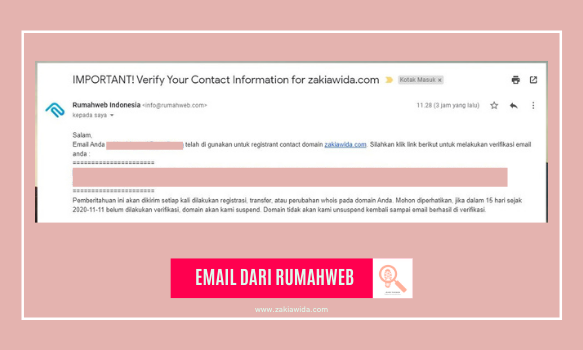








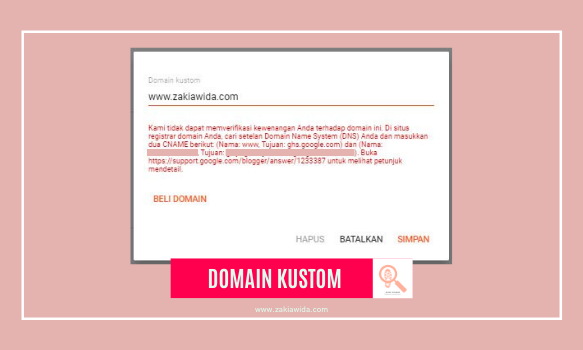
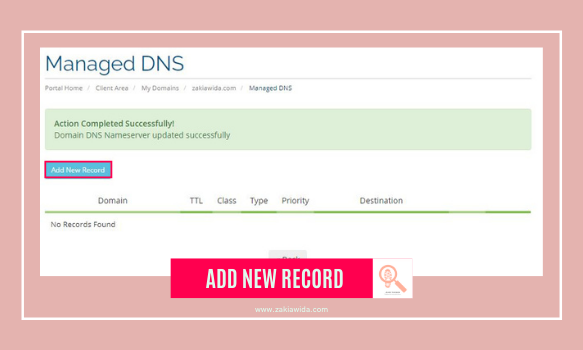


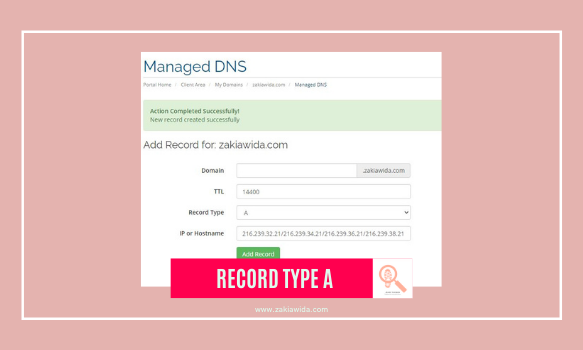

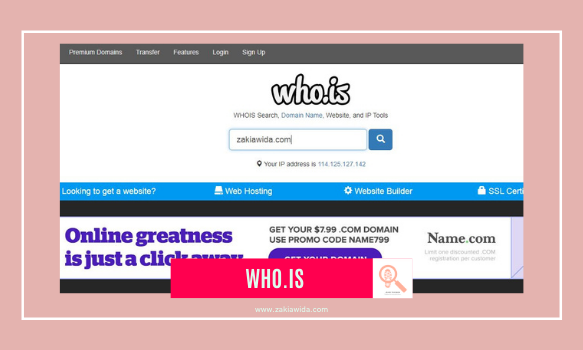
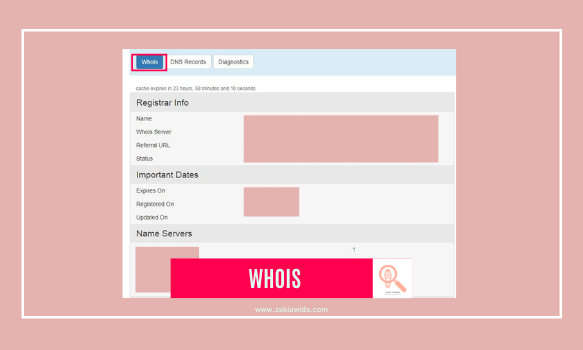
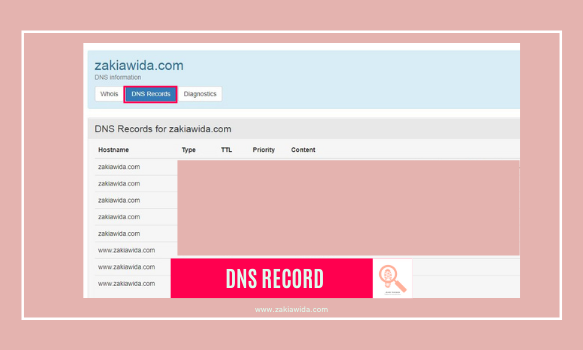








Sungguh lengkap sekali cara memasang domainnya.
BalasHapusSekalian jadi catatan pribadi mba, takutnya lupa kalau gak dibikin kayak gini hehe
HapusMasyaAllah, lengkap betul.
BalasHapusBarakallah atas domain barunya, Mbak. InsyaAllah jadi investasi yang bermanfaat.
Aamiin, semoga dengan domain baru jadi nggak males nulis lagi mba
HapusPusing awalnya, tapi menyenangkan untuk hasil akhirnya. Apalagi setelah melihat domain blog impian sudah terpampang nyata di blog :D
BalasHapusSelamat buat domain blog barunya mba :)
Aku juga sempat salah langkah, akhirnya diulang lagi stepnya. Alhamdulillah berhasil
HapusNiat sekali menulis tutorialnya, sangat lengkap
BalasHapusSekalian bia nanti kalau lupa bisa buka catatan ini lagi mba
Hapusmaa syaa Allah kak, tulisannya lengkap sekali aku jadi tambah paham gimana cara ganti domain
BalasHapusAlhamdulillah mba, bikin ini jadi sekalian memahami juga mba kalau ganti domain sebenarnya gampang hehe
HapusTulisannya informatif sekali mbak, lengkap dengan gambar yang memudahkan pembaca untuk mengetahui informasi tulisan yang disampaikan.
BalasHapusTerima kasih mba, semoga bisa bermanfaat ya
HapusMasyaAllah lengkap sekali tutorialnya dan tulisannya sangat rapi. Semoga kita semakin rajin ya untuk menulis blog nya
BalasHapusIya nih mba, udah keluar uang buat domain sayang kalau blognya dianggurin hehe
HapusKak, waktu beli domain, itu harus beli hosting juga kah? Maaf kak aku masih newbie hehe
BalasHapusNggak harus kak, aku juga cuma beli domain aja. Belum butuh hosting rasanya 😁
HapusKak, bagaimana jika sebagian artikel telah terindeks di domain sebelumnya? Apakah secara otomatis beralih ke domain baru?
BalasHapusIya nanti otomatis dialihkan ke domain baru kak
HapusOtak atik dulu, kalau gagal tinggal hubungi penyedia layanannya. Beres. Hehehe.
BalasHapusmb Zakia cewek bisa ngasih tutorial selengkap ini, saya juga baru pakai blogspot custom domain, karena lebih bagus dan murah beli domain nya
BalasHapus